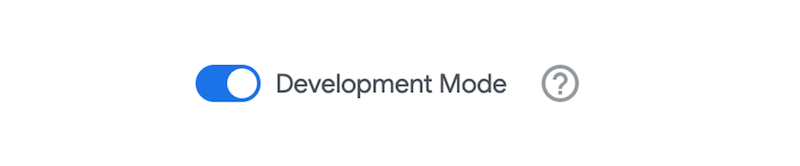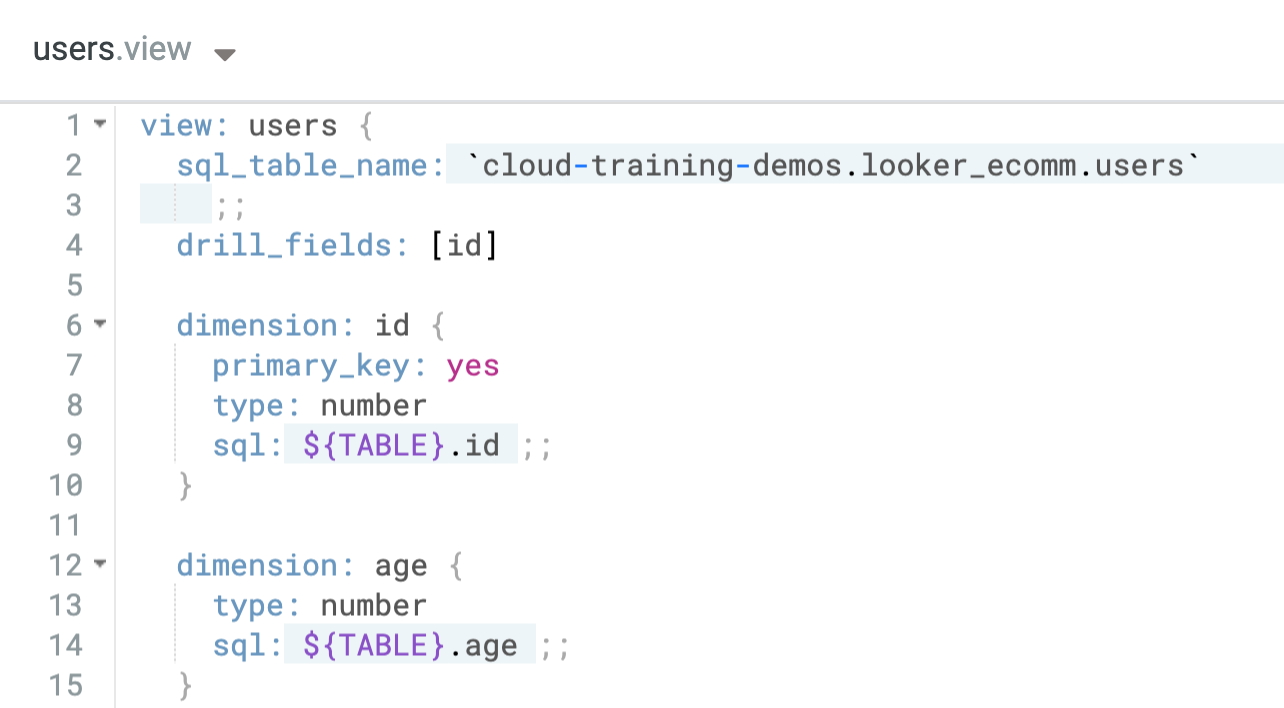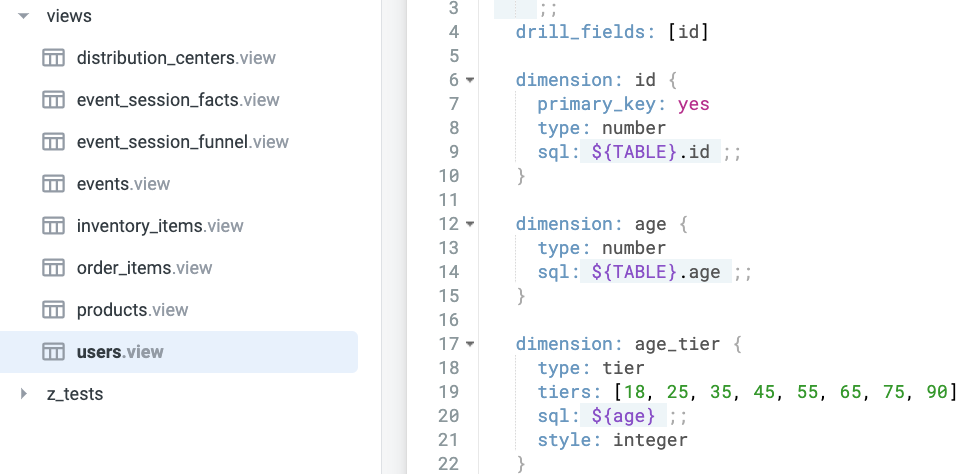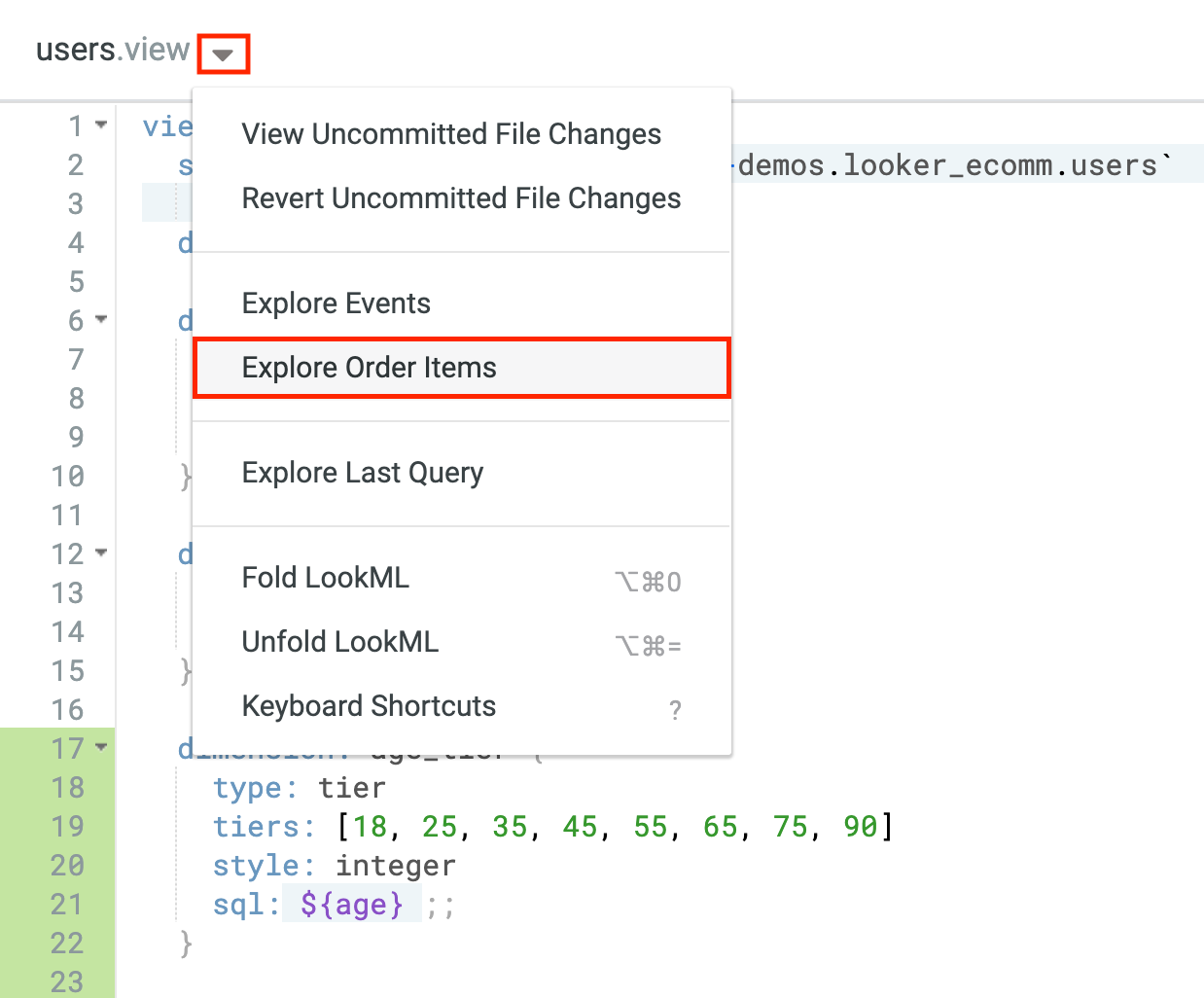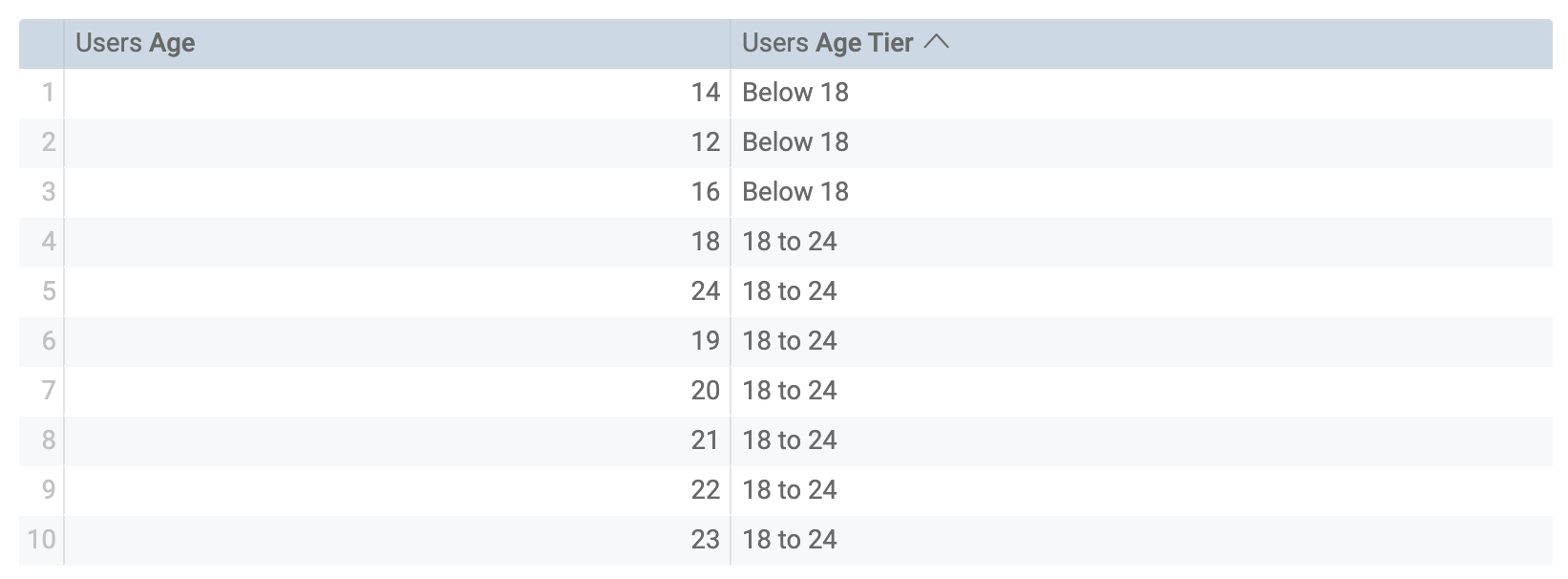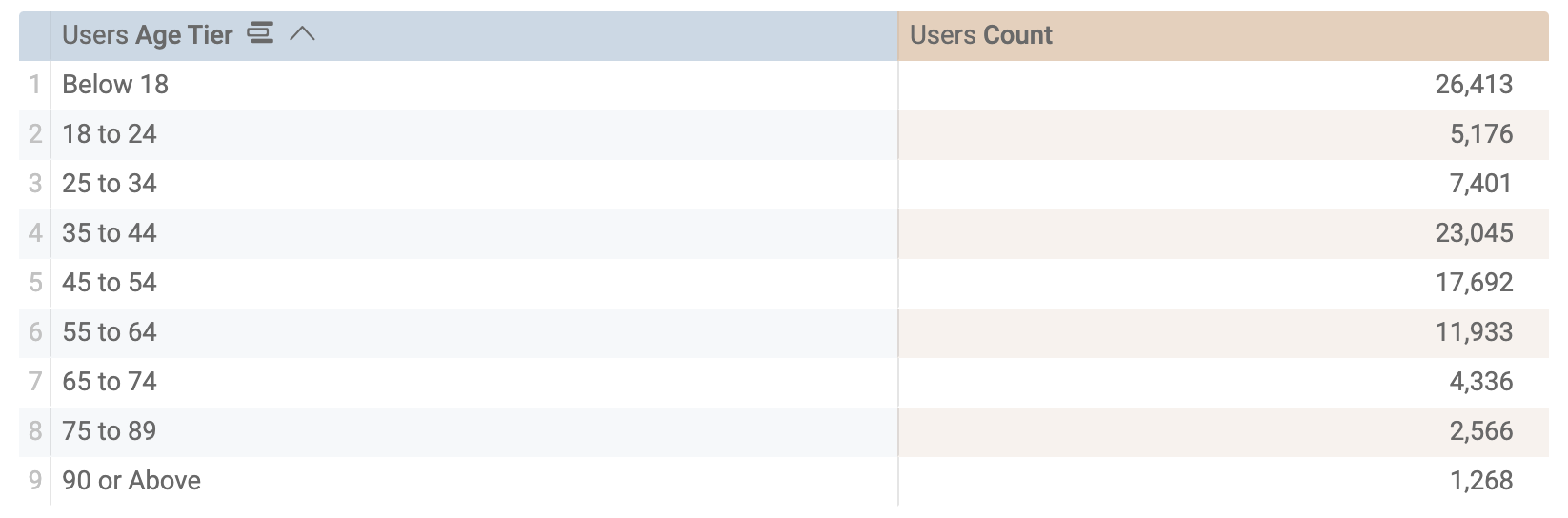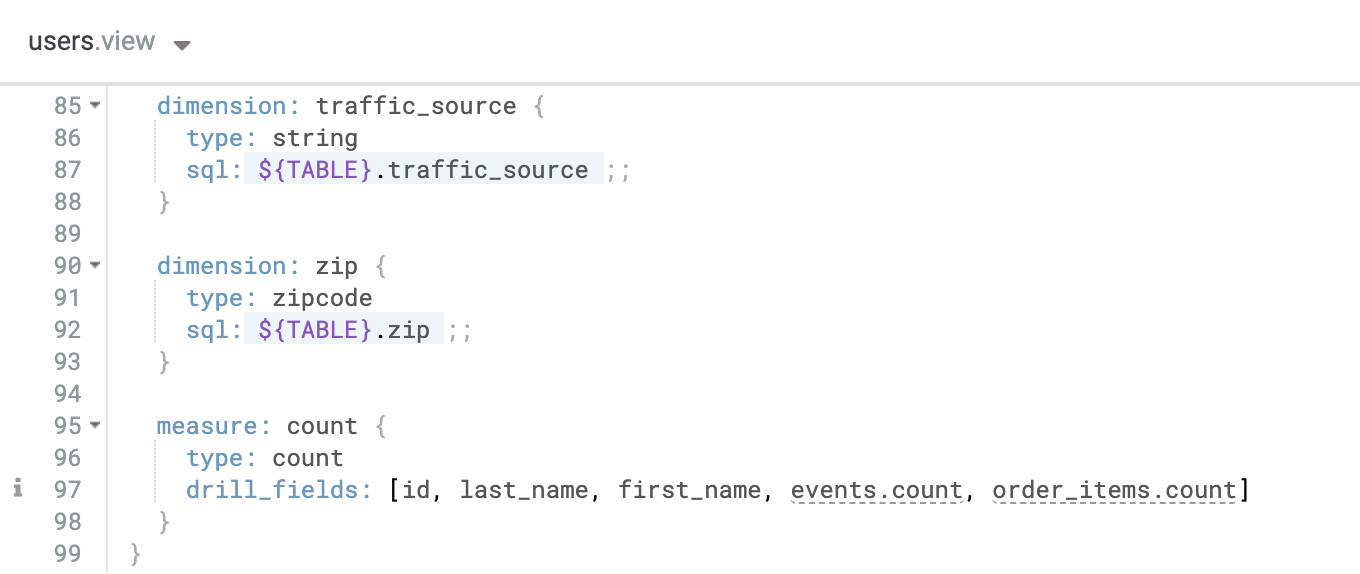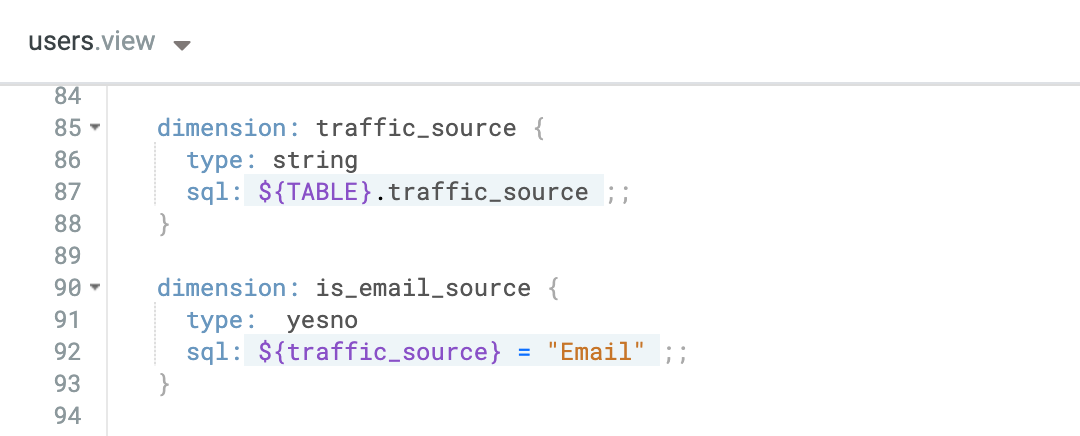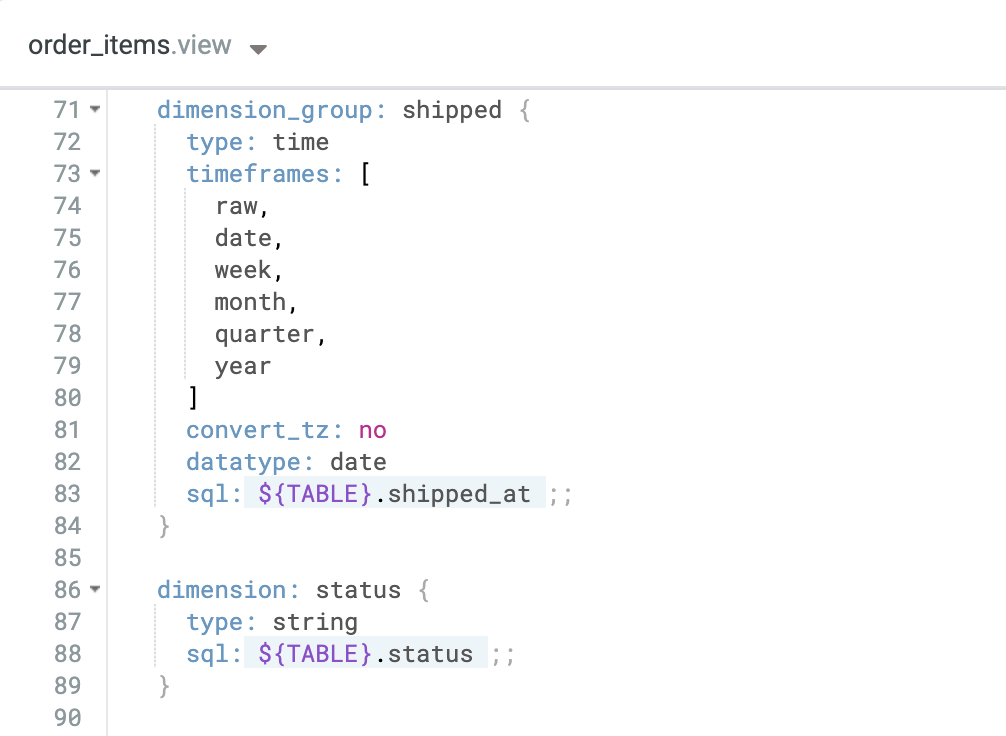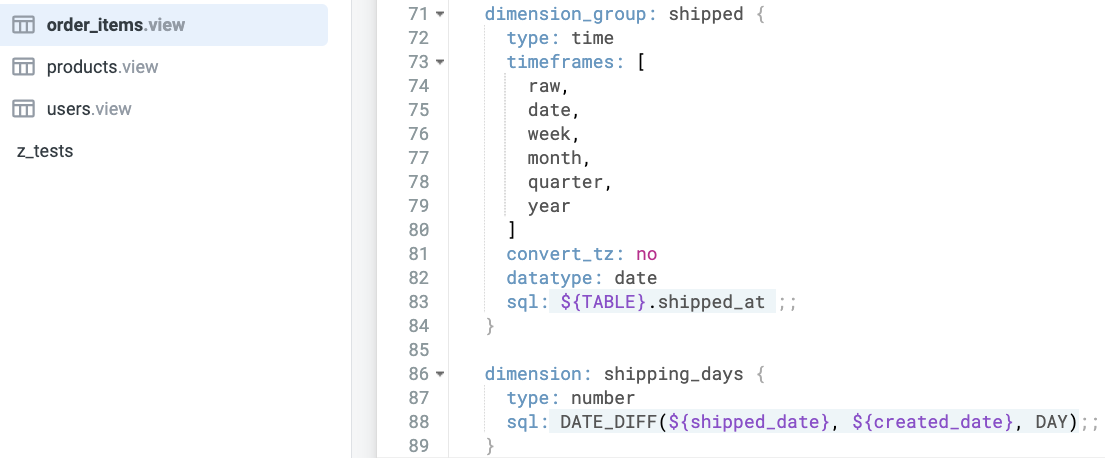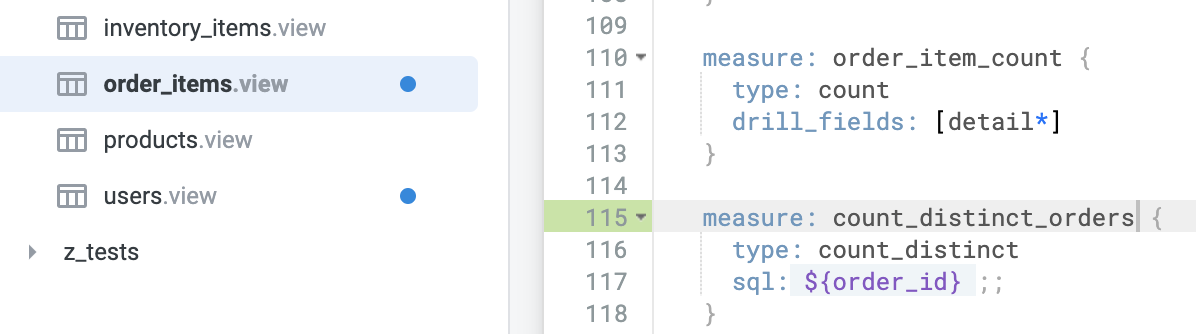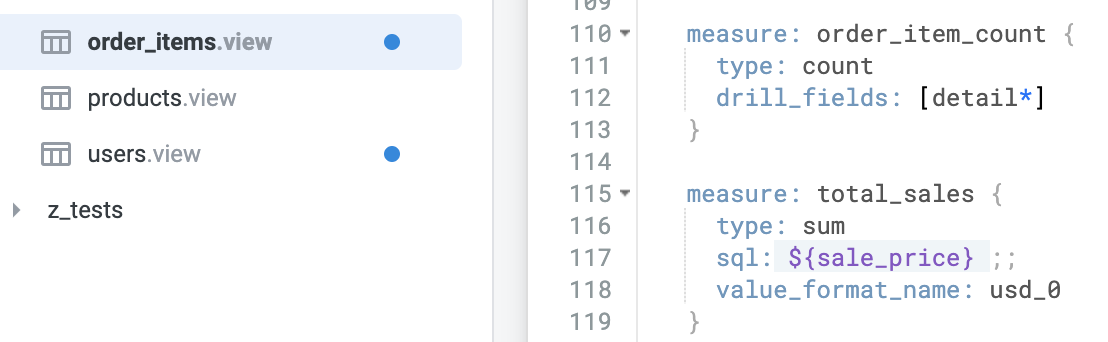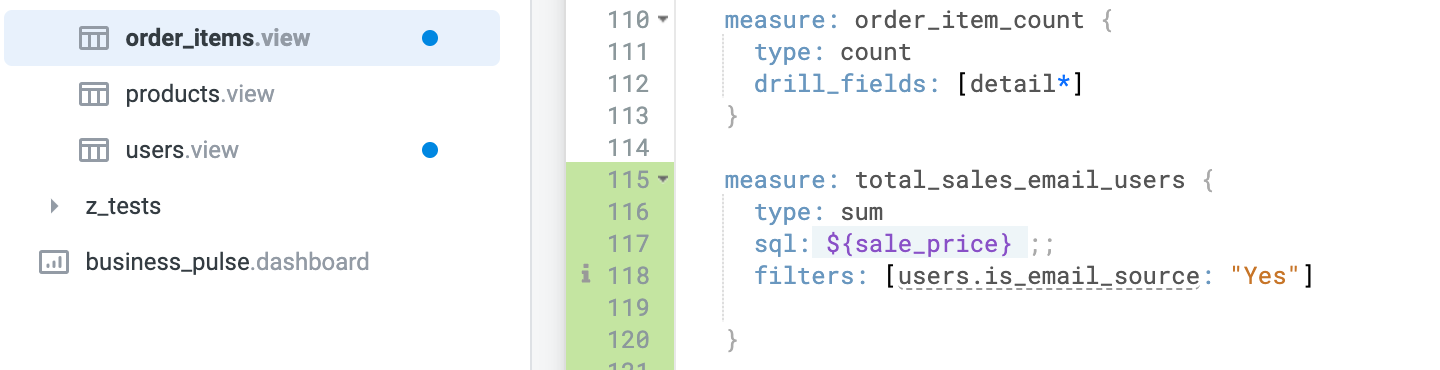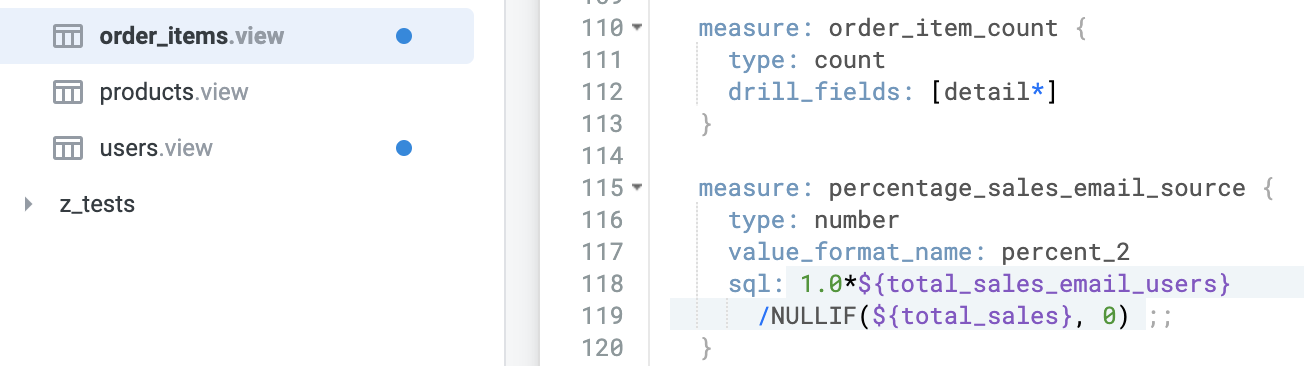GSP890

Présentation
Looker est une plate-forme de données moderne intégrée à Google Cloud. Elle vous permet d'analyser et de visualiser vos données de manière interactive. Vous pouvez utiliser Looker pour effectuer des analyses de données approfondies, intégrer des informations provenant de différentes sources de données, mettre en place des workflows exploitables basés sur les données et créer des applications de données personnalisées.
Dans Looker, les dimensions sont des attributs uniques qui permettent de décrire les données auxquelles ils sont associés. Par exemple, la ville et l'altitude d'un aéroport peuvent être des dimensions différentes dans un ensemble de données sur les aéroports. Les mesures sont des agrégations d'une ou de plusieurs dimensions (ou d'attributs uniques des données), comme un nombre ou une moyenne. Elles vous permettent de calculer vos KPI (indicateurs clés de performance) et aident vos utilisateurs professionnels à analyser les données à l'aide de différents attributs agrégés.
Dans cet atelier, vous allez découvrir comment un développeur Looker crée différents types de dimensions et de mesures en LookML. Vous apprendrez également à modifier des modèles d'explorations, qui sont des vues de données servant de base à l'exploration en libre-service par les utilisateurs professionnels dans Looker.
Pour cet atelier, un projet nommé qwiklabs-ecommerce a été créé pour vous dans LookML. Ce projet s'appuie sur un ensemble de données d'e-commerce fictif qui vous permettra de créer des KPI métier à l'aide de dimensions et de mesures créées avec LookML. Pour en savoir plus sur la modélisation LookML, consultez la documentation Looker.
Objectifs de l'atelier
Dans cet atelier, vous allez apprendre à :
- Modifier un projet LookML existant (
qwiklabs-ecommerce) publié par un administrateur Looker.
- Créer différents types de dimensions et de mesures dans LookML pour répondre aux questions des utilisateurs professionnels.
- Tester vos modifications LookML en mode Développement.
- Utiliser l'interface d'exploration pour afficher les dimensions et les mesures que vous avez créées dans le projet LookML modifié.
Préparation
Avant de cliquer sur le bouton "Démarrer l'atelier"
Lisez ces instructions. Les ateliers sont minutés, et vous ne pouvez pas les mettre en pause. Le minuteur, qui démarre lorsque vous cliquez sur Démarrer l'atelier, indique combien de temps les ressources Google Cloud resteront accessibles.
Cet atelier pratique vous permet de suivre vous-même les activités dans un véritable environnement cloud, et non dans un environnement de simulation ou de démonstration. Nous vous fournissons des identifiants temporaires pour vous connecter à Google Cloud le temps de l'atelier.
Pour réaliser cet atelier :
- vous devez avoir accès à un navigateur Internet standard (nous vous recommandons d'utiliser Chrome) ;
Remarque : Ouvrez une fenêtre de navigateur en mode incognito/navigation privée pour effectuer cet atelier. Vous éviterez ainsi les conflits entre votre compte personnel et le compte temporaire de participant, qui pourraient entraîner des frais supplémentaires facturés sur votre compte personnel.
- vous disposez d'un temps limité ; n'oubliez pas qu'une fois l'atelier commencé, vous ne pouvez pas le mettre en pause.
Remarque : Si vous possédez déjà votre propre compte ou projet Google Cloud, veillez à ne pas l'utiliser pour réaliser cet atelier afin d'éviter que des frais supplémentaires ne vous soient facturés.
Démarrer votre atelier et vous connecter à Looker
-
Lorsque vous êtes prêt, cliquez sur Démarrer l'atelier.
Le volet "Détails concernant l'atelier" s'affiche avec les identifiants temporaires que vous devez utiliser pour cet atelier.
Si l'atelier est payant, un pop-up s'affiche pour vous permettre de sélectionner un mode de paiement.
Notez les identifiants qui vous ont été attribués pour cet atelier dans le volet "Détails concernant l'atelier". Ils vous serviront à vous connecter à l'instance Looker de cet atelier.
Remarque : Si vous utilisez d'autres identifiants, des messages d'erreur s'afficheront ou des frais seront appliqués.
-
Cliquez sur Ouvrir Looker.
-
Saisissez le nom d'utilisateur et le mot de passe fournis dans les champs Adresse e-mail et Mot de passe.
Nom d'utilisateur :
{{{looker.developer_username | Username}}}
Mot de passe :
{{{looker.developer_password | Password}}}
Important : Vous devez utiliser les identifiants fournis dans le volet "Détails concernant l'atelier" sur cette page. Ne saisissez pas vos identifiants Google Cloud Skills Boost. Si vous possédez un compte Looker personnel, ne l'utilisez pas pour cet atelier.
-
Cliquez sur Connexion.
Une fois la connexion établie, l'instance Looker de cet atelier s'affichera.
Tâche 1 : Créer des dimensions
Dans Looker, une dimension est un champ pouvant faire partie d'un groupe et utilisable pour filtrer les résultats d'une requête. Il peut s'agir des éléments suivants :
- Un attribut, directement associé à une colonne d'une table sous-jacente
- Une valeur factuelle ou numérique
- Une valeur dérivée, calculée à partir des valeurs d'autres champs sur une ligne unique
Par exemple, les dimensions d'une vue Produits pourraient être le nom, le modèle, la couleur, le prix, la date de création et la date de fin de vie de chaque produit.
Les dimensions vous permettent de créer des buckets de points de données pour analyser vos KPI à l'aide de différents attributs. Vous pouvez créer différents types de dimensions, tels que time (heure), numeric (numérique), yes/no (oui/non) et string (chaîne) pour segmenter vos données.
Créer une dimension pour les niveaux de tranches d'âge
Dans cette section, vous allez créer une dimension nommée age_tier à partir de la dimension age. Cette dimension listera des tranches d'âge. Pour cela, vous allez ajouter une dimension qui regroupe les âges individuels dans les tranches d'âge suivantes : 18, 25, 35, 45, 55, 65, 75, 90.
- Tout d'abord, en bas à gauche de l'interface utilisateur de Looker, cliquez sur le bouton d'activation pour passer en mode Développement.
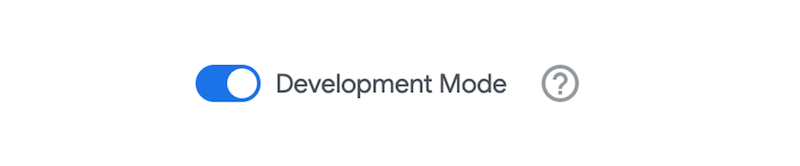
-
Cliquez sur l'onglet Développer, puis sélectionnez le projet LookML qwiklabs-ecommerce.
-
Une fois dans le projet qwiklabs-ecommerce, cliquez sur la flèche à côté de Vues pour afficher la liste des noms de vues.
-
Cliquez sur users.view.
-
Dans users.view, recherchez la dimension age. Votre fichier doit se présenter comme suit :
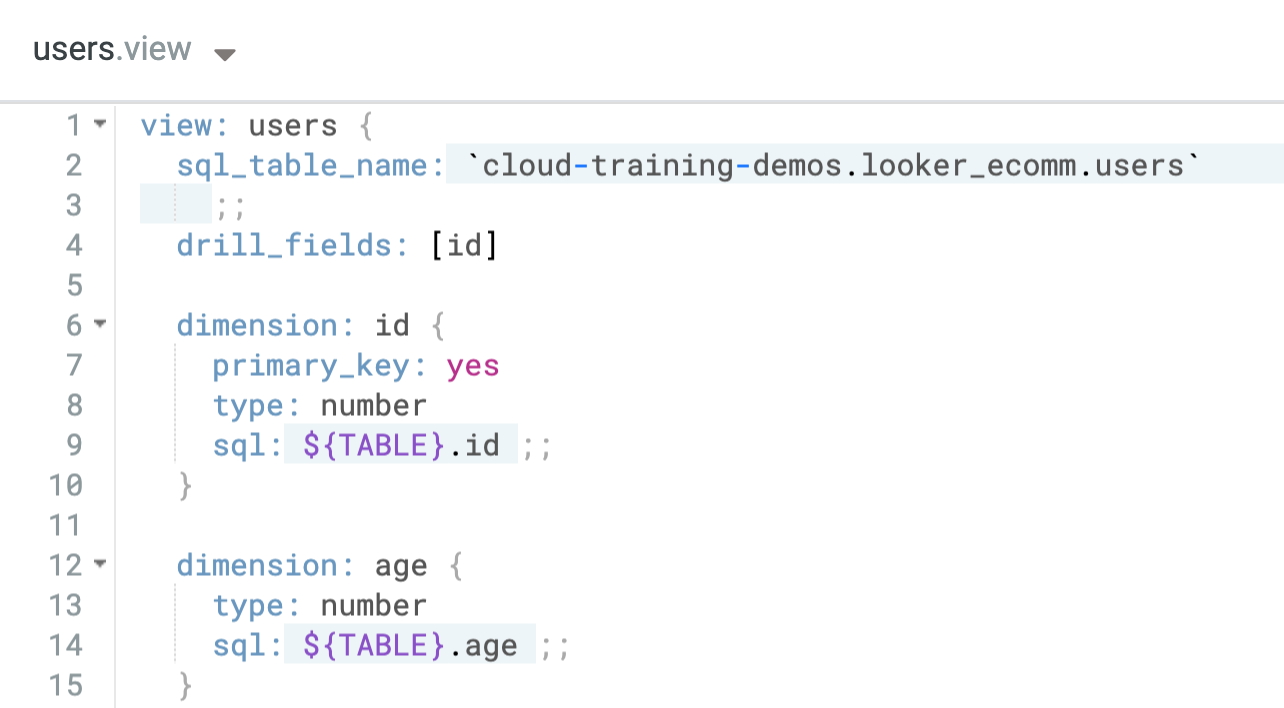
Les champs de dimension, tels que age, correspondent à votre table de base de données sous-jacente ou à des valeurs calculées à partir d'autres dimensions.
L'éditeur propose des suggestions à mesure que vous saisissez du texte, mais si vous êtes bloqué ou si vous avez besoin de consulter la liste des différents paramètres et de leurs attributs, vous pouvez toujours vous référer au menu "Aide rapide" sur le côté droit de l'IDE.
- Sur une nouvelle ligne sous la dimension age, commencez par définir une nouvelle dimension pour age_tier à l'aide du code suivant :
dimension: age_tier {
}
- Ensuite, vous allez ajouter le type de dimension. Le type de cette dimension est
tier. Vous allez donc l'ajouter ici :
dimension: age_tier {
type: tier
}
- Ensuite, vous allez ajouter les niveaux spécifiques pour la dimension. Dans ce cas, vous allez d'abord regrouper les niveaux par la tranche d'âge 18 ans et moins, puis par tranches de 10 ans :
dimension: age_tier {
type: tier
tiers: [18, 25, 35, 45, 55, 65, 75, 90]
}
- Définissez ensuite le paramètre "style". Ce paramètre est spécifique à la dimension de type de niveau et modifie l'affichage des niveaux dans l'UI. Dans notre cas, vous voulez que le style soit
integer (nombre entier) :
dimension: age_tier {
type: tier
tiers: [18, 25, 35, 45, 55, 65, 75, 90]
style: integer
}
- Enfin, vous allez ajouter le paramètre SQL. Le paramètre SQL indique à Looker comment écrire le code SQL pour les requêtes exécutées par les utilisateurs. Pour cette dimension, vous indiquez au paramètre SQL d'extraire les données du champ age préexistant :
dimension: age_tier {
type: tier
tiers: [18, 25, 35, 45, 55, 65, 75, 90]
style: integer
sql: ${age} ;;
}
Votre fichier doit maintenant ressembler à ceci :
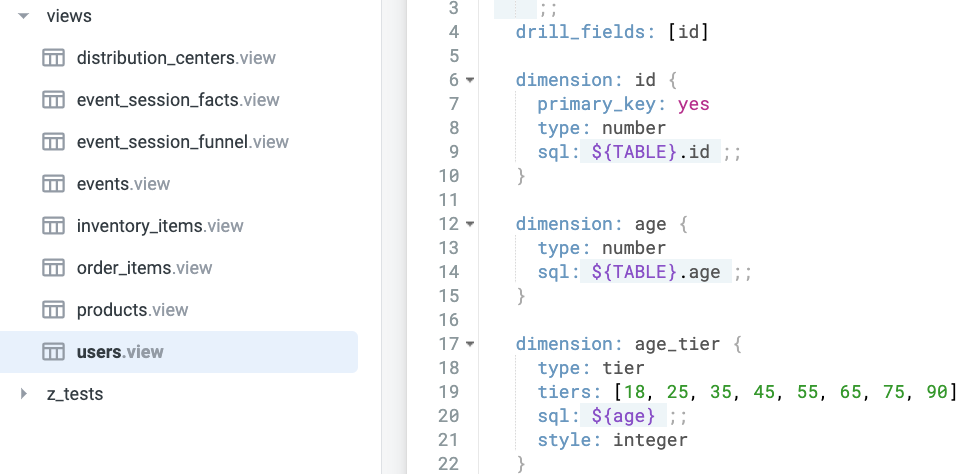
Maintenant que vous avez ajouté une nouvelle dimension, vous pouvez la tester pour vous assurer qu'elle fonctionne correctement.
-
Cliquez sur Enregistrer les modifications, puis sur le bouton Valider le code LookML en haut à droite de l'IDE pour exécuter une validation du code LookML.
-
Vous pouvez accéder rapidement à l'exploration en cliquant sur la flèche à côté du titre du fichier en haut de l'IDE, puis en sélectionnant Explore Order Items (Explorer les articles commandés).
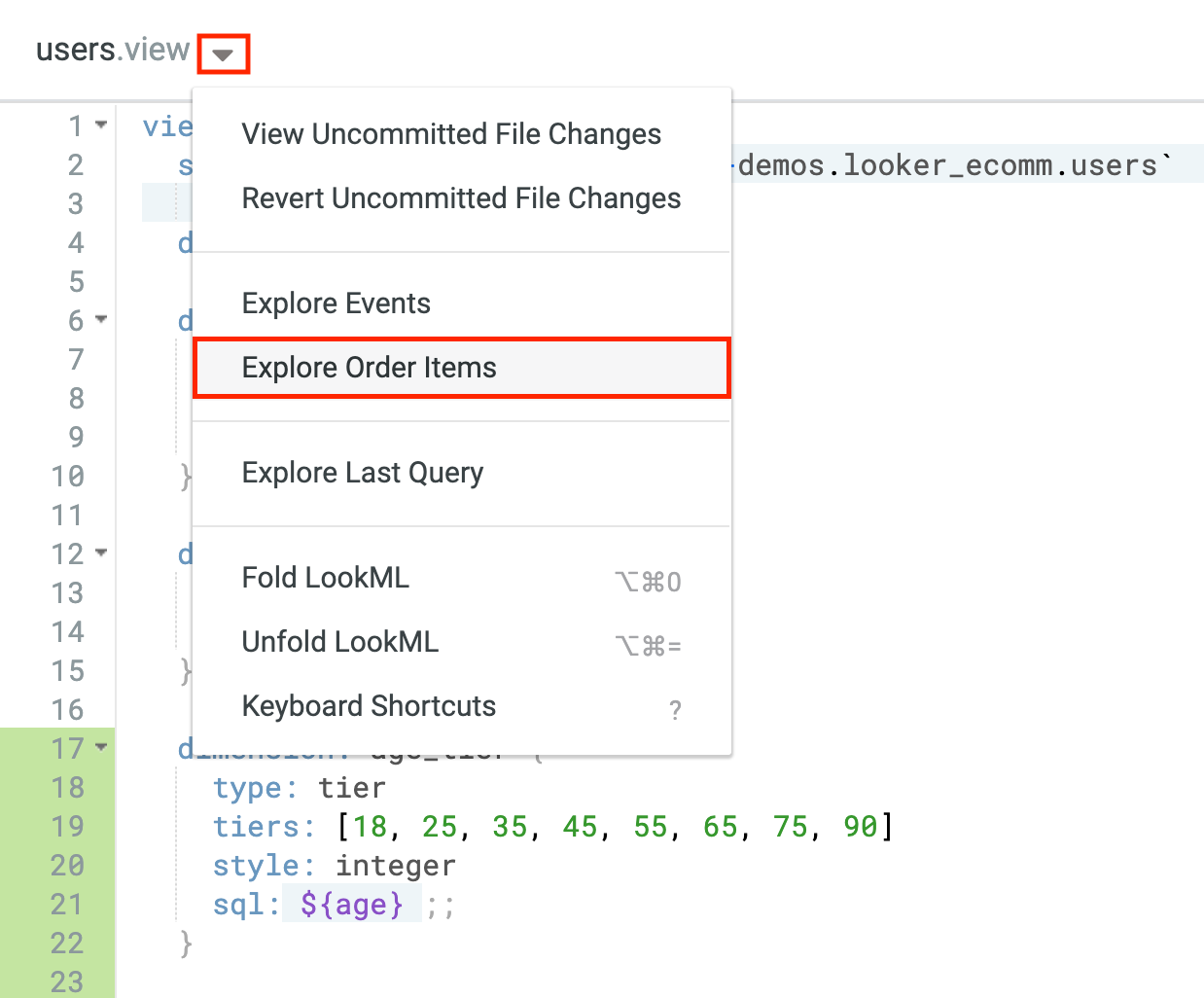
Ce menu de fichier affiche seulement les vues pour lesquelles une exploration est définie dans le code LookML.
-
Ensuite, accédez à votre nouvelle dimension sous Users > Dimensions > Age Tier (Utilisateurs > Dimensions > Tranche d'âge).
-
Ajoutez les dimensions Age (Âge) et Age Tier (Tranche d'âge), puis cliquez sur Exécuter. Vous pouvez constater que chaque âge correspond au bon niveau :
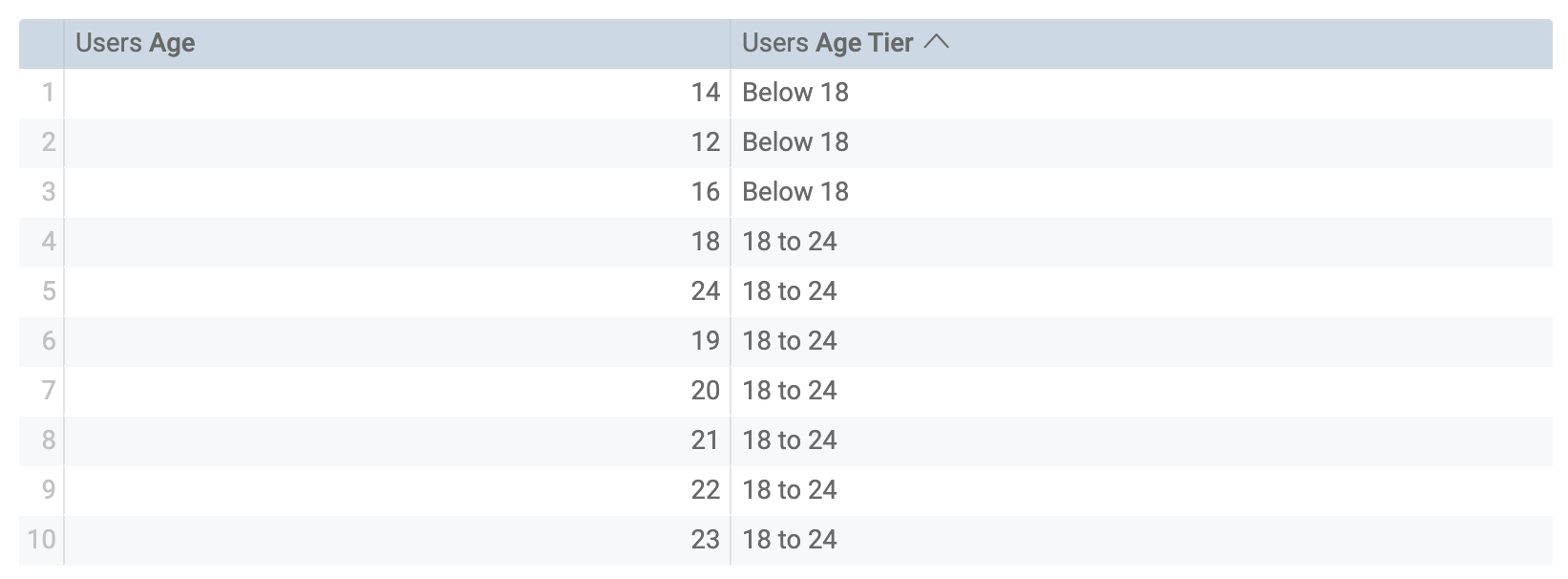
- À présent, supprimez la dimension Age (Âge), ajoutez la mesure Count (Nombre), puis cliquez à nouveau sur Exécuter. Les résultats correspondent à ce que vous recherchez. Looker a comptabilisé les différents âges et les a regroupés dans les niveaux appropriés. Opération réussie.
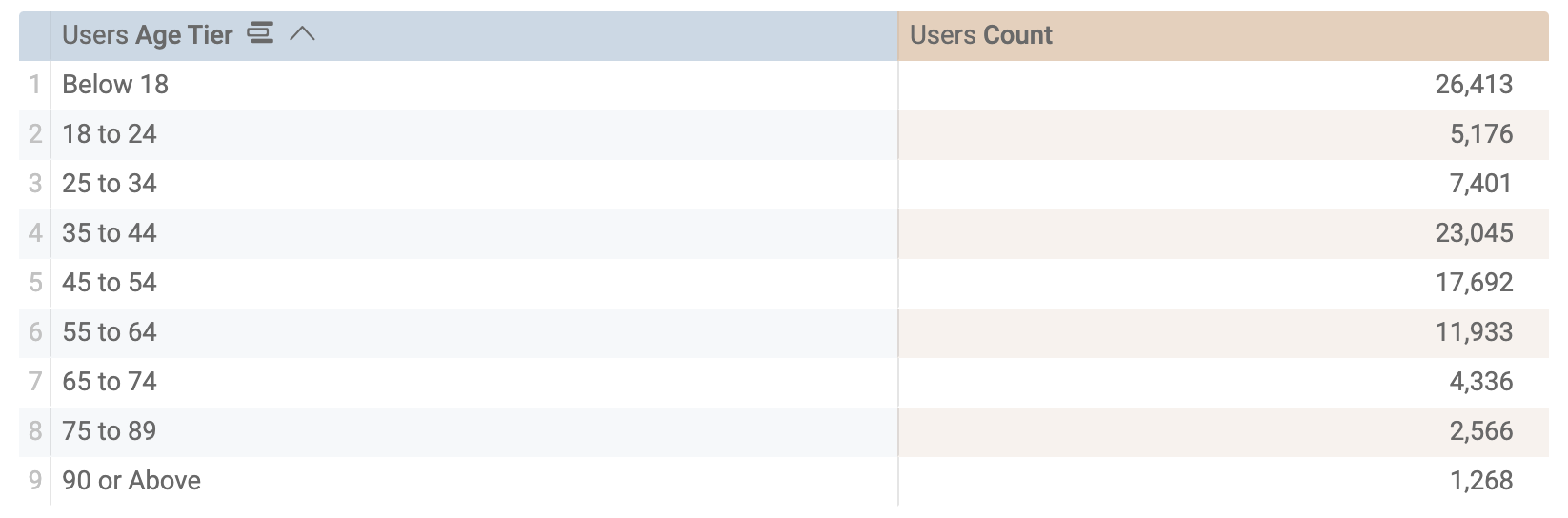
Créer une dimension pour la source e-mail
Dans cette section, vous allez créer une dimension nommée is_email_source basée sur la dimension traffic_source. Cette dimension détermine si la source de trafic qui a attiré un utilisateur donné était un e-mail.
-
Revenez au projet qwiklabs-ecommerce et ouvrez le fichier users.view.
-
Recherchez la dimension traffic_source. Votre fichier doit se présenter comme suit :
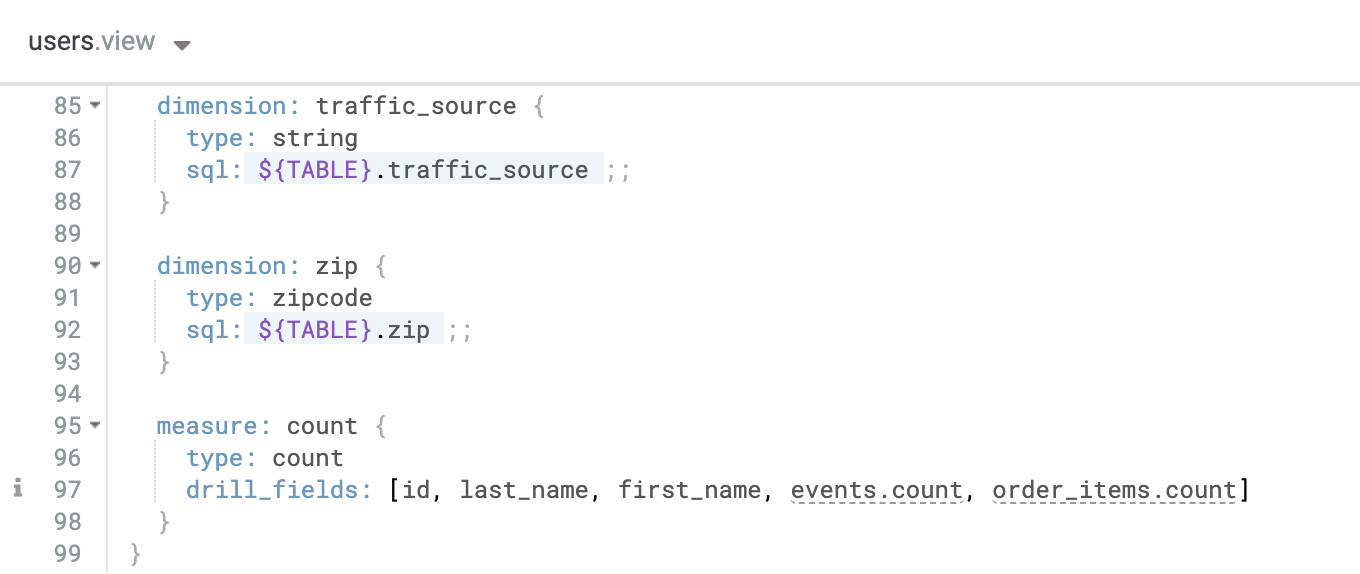
- Sur une nouvelle ligne sous la dimension traffic_source, commencez par définir une nouvelle dimension pour is_email_source à l'aide du code suivant :
dimension: is_email_source {
}
- Ensuite, ajoutez le paramètre de type. Comme il s'agit d'une catégorisation booléenne, vous allez utiliser le type
yesno :
dimension: is_email_source {
type: yesno
}
-
Enfin, ajoutez le paramètre SQL. Pour cette dimension, vous demandez au paramètre SQL d'extraire les données du champ traffic_source préexistant dont la valeur est "Email".
-
Veillez à utiliser des guillemets doubles ("") pour définir "Email" afin que la syntaxe soit correcte :
dimension: is_email_source {
type: yesno
sql: ${traffic_source} = "Email" ;;
}
Votre fichier doit maintenant ressembler à ceci :
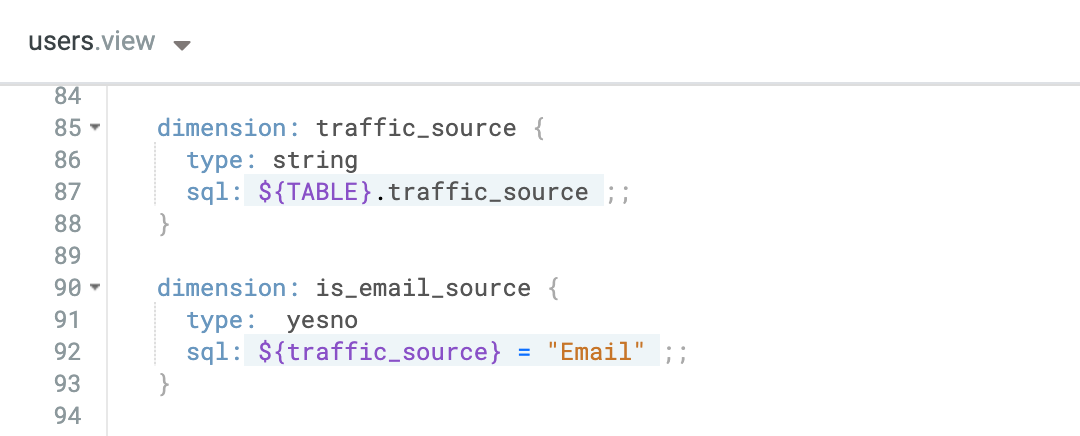
Maintenant que vous avez ajouté une nouvelle dimension, vous pouvez la tester pour vous assurer qu'elle fonctionne correctement.
-
Cliquez sur Enregistrer les modifications, puis sur le bouton Valider le code LookML en haut à droite de l'IDE pour exécuter une validation du code LookML.
-
Cliquez sur la flèche à côté du titre du fichier en haut de l'IDE, puis sélectionnez Explore Order Items (Explorer les articles commandés).
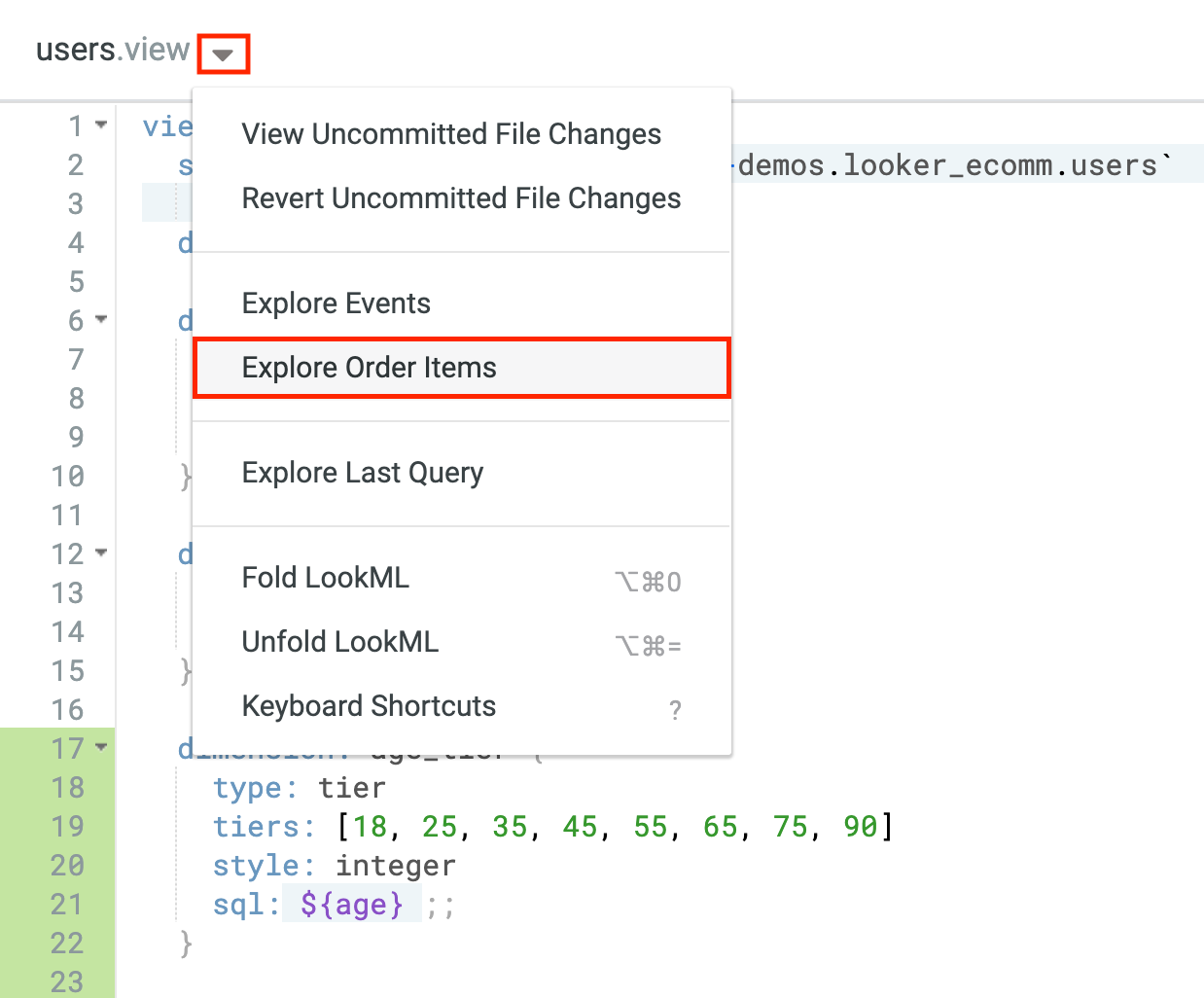
-
Ensuite, accédez à votre nouvelle dimension sous Users > Dimensions > Is Email Source (Yes / No) (Utilisateurs > Dimensions > Source est un e-mail (Oui/Non)).
-
Ajoutez la dimension Is Email Source (Source est un e-mail) et la mesure Count (Nombre), puis cliquez sur Exécuter. Les résultats indiquent le nombre d'utilisateurs acquis par e-mail ou non. Opération réussie.

Créer une dimension pour les jours d'expédition
Dans cette section, vous allez créer une dimension nommée shipping days qui calcule le nombre de jours entre la date d'expédition et la date de création de la commande dans la vue order_items.
-
Revenez au projet qwiklabs-ecommerce et ouvrez le fichier order_items.view.
-
Localisez le groupe de dimensions pour les produits expédiés. Votre fichier doit se présenter comme suit :
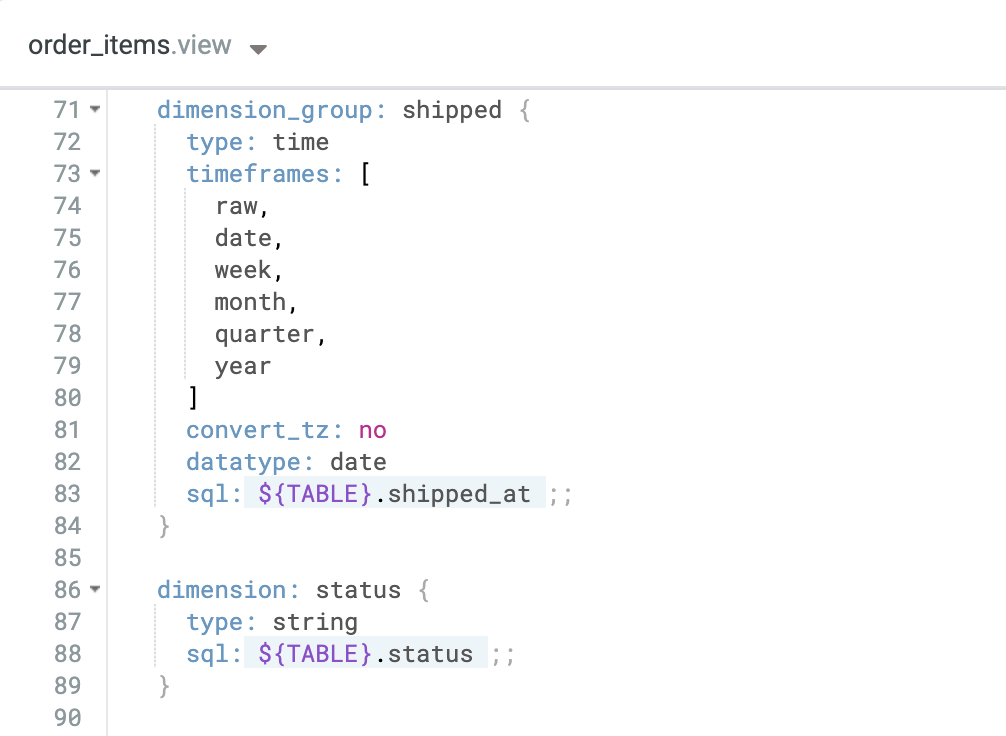
- Sur une nouvelle ligne sous le groupe de dimensions pour shipped (expédiés), définissez une nouvelle dimension pour shipping_days (jours d'expédition) à l'aide du code suivant :
dimension: shipping_days {
}
- Ensuite, ajoutez le paramètre de type. Pour cette dimension, vous allez utiliser le type
number (nombre) :
dimension: shipping_days {
type: number
}
- Enfin, ajoutez le paramètre SQL. Pour cette dimension, vous demandez au paramètre SQL d'exécuter une fonction DATE_DIFF sur les dimensions shipped_date et created_date.
DAY (jour) est utilisé ici comme intervalle fourni que vous souhaitez calculer :
dimension: shipping_days {
type: number
sql: DATE_DIFF(${shipped_date}, ${created_date}, DAY);;
}
Votre fichier doit maintenant ressembler à ceci :
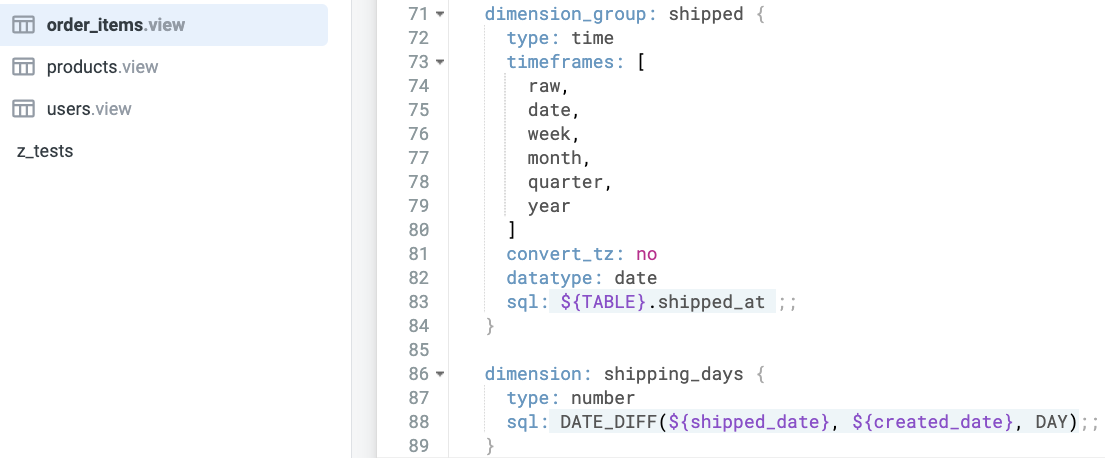
-
Maintenant que vous avez ajouté une nouvelle dimension, vous pouvez la tester pour vous assurer qu'elle fonctionne correctement. Cliquez sur Enregistrer les modifications, puis sur le bouton Valider le code LookML en haut à droite de l'IDE pour exécuter une validation du code LookML.
-
Cliquez sur la flèche à côté du titre du fichier en haut de l'IDE, puis sélectionnez Explore Order Items (Explorer les articles commandés).
-
Ensuite, accédez à votre nouvelle dimension sous Order Items > Dimensions > Shipping Days (Articles commandés > Dimensions > Jours d'expédition).
-
Ajoutez la dimension Shipping Days (Jours d'expédition) et la mesure Order Count (Nombre de commandes), puis cliquez sur Exécuter. Les résultats indiquent le nombre de commandes et leurs jours d'expédition respectifs. Opération réussie.
-
Revenez au fichier order_items.view.
Valider les modifications et les déployer en production
-
Cliquez sur Valider le LookML, puis sur Valider les modifications et envoyer.
-
Ajoutez un message de commit, puis cliquez sur Valider.
-
Enfin, cliquez sur Déployer en production.
Cliquez sur Vérifier ma progression pour valider l'objectif.
Créer des dimensions
Tâche 2 : Créer des mesures
Une mesure est un champ qui utilise une fonction d'agrégation SQL, telle que COUNT, SUM, AVG, MIN ou MAX. Tout champ calculé à partir des valeurs d'autres mesures est également une mesure. Les mesures permettent de filtrer des valeurs groupées. Par exemple, les mesures d'une vue Ventes pourraient inclure la totalité des articles vendus (un nombre), le prix de vente total (une somme) et le prix de vente moyen (une moyenne).
Le comportement et les valeurs attendues d'un champ varient en fonction de son type déclaré, comme string, number ou time. Pour les mesures, les types incluent des fonctions d'agrégation telles que sum et percent_of_previous. Pour en savoir plus, consultez les pages consacrées aux types de dimensions et aux types de mesures.
Créer une mesure du nombre distinct de commandes
Les champs de mesure servent à agréger les valeurs de plusieurs lignes. Dans cette section, vous allez créer une mesure nommée count_distinct_orders qui calcule le nombre distinct de commandes dans la vue order_items.
-
Revenez au projet qwiklabs-ecommerce et ouvrez le fichier order_items.view.
-
Dans order_items.view, recherchez la mesure de order_item_count.
-
Sur une nouvelle ligne sous la mesure de order_item_count, commencez par définir une nouvelle mesure pour count_distinct_orders à l'aide du code suivant :
measure: count_distinct_orders {
}
Remarque : Veillez à remplacer le nom de mesure par défaut (order_count) par count_distinct_orders.
- Ensuite, ajoutez le paramètre de type. Pour cette mesure, vous allez utiliser le type
count_distinct. Le type count_distinct calcule le nombre de valeurs distinctes dans un champ donné. Il utilise la fonction COUNT DISTINCT de SQL :
measure: count_distinct_orders {
type: count_distinct
}
- Enfin, ajoutez le paramètre SQL. Pour cette mesure, vous indiquez au paramètre SQL d'extraire les données du champ order_id préexistant :
measure: count_distinct_orders {
type: count_distinct
sql: ${order_id} ;;
}
Votre fichier doit maintenant ressembler à ceci :
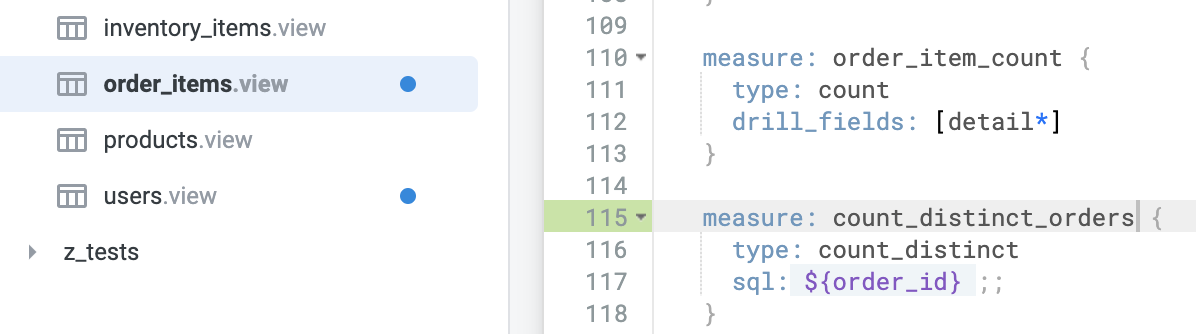
Maintenant que vous avez terminé d'ajouter une nouvelle mesure, vous pouvez vérifier qu'elle fonctionne correctement.
-
Cliquez sur Enregistrer les modifications, puis sur le bouton Valider le code LookML en haut à droite de l'IDE pour exécuter une validation du code LookML.
-
Cliquez sur la flèche à côté du titre du fichier en haut de l'IDE, puis sélectionnez Explore Order Items (Explorer les articles commandés).
-
Sous Order Items > Mesures (Articles commandés > Mesures), cliquez sur Count Distinct Orders (Nombre de commandes distinctes).
-
Cliquez sur Exécuter pour afficher les valeurs de la nouvelle mesure. Vous pouvez vérifier que votre nouvelle mesure fonctionne correctement.
Créer une mesure du total des ventes
Dans cette section, vous allez créer une mesure nommée total_sales qui calcule le total des ventes à l'aide de la dimension sale_price.
-
Revenez au projet qwiklabs-ecommerce et ouvrez le fichier order_items.view.
-
Dans order_items.view, recherchez la mesure de order_item_count.
-
Sur une nouvelle ligne sous la mesure de order_item_count, commencez par définir une nouvelle mesure pour total_sales à l'aide du code suivant :
measure: total_sales {
}
- Ajoutez le paramètre de type. Ici, vous allez utiliser
sum :
measure: total_sales {
type: sum
}
- Ajoutez le paramètre SQL. Pour cette mesure, vous demandez au paramètre SQL d'extraire les données du champ sale_price préexistant :
measure: total_sales {
type: sum
sql: ${sale_price} ;;
}
- Enfin, vous allez ajouter le paramètre value_format_name. Le paramètre
value_format_name vous permet de formatter les valeurs des données à l'aide de formats intégrés à Looker ou de vos propres formats personnalisés et réutilisables. Ici, comme vous calculez le prix de vente, vous allez utiliser des dollars américains (usd_0) :
measure: total_sales {
type: sum
sql: ${sale_price} ;;
value_format_name: usd_0
}
Votre fichier doit maintenant ressembler à ceci :
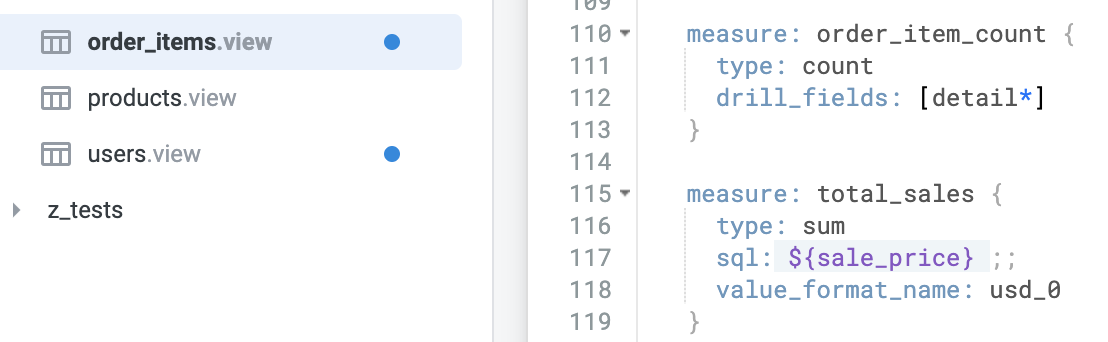
Maintenant que vous avez terminé d'ajouter une nouvelle mesure, vous pouvez vérifier qu'elle fonctionne correctement.
-
Cliquez sur Enregistrer les modifications, puis sur le bouton Valider le code LookML en haut à droite de l'IDE pour exécuter une validation du code LookML.
-
Cliquez sur la flèche à côté du titre du fichier en haut de l'IDE, puis sélectionnez Explore Order Items (Explorer les articles commandés).
-
Sous Order Items > Measures (Articles commandés > Mesures), cliquez sur Total Sales (Ventes totales).
-
Cliquez sur Exécuter pour afficher les valeurs de la nouvelle mesure.

- Revenez au fichier
order_items.view.
Valider les modifications et les déployer en production
-
Cliquez sur Valider le LookML, puis sur Valider les modifications et envoyer.
-
Ajoutez un message de commit, puis cliquez sur Valider.
-
Enfin, cliquez sur Déployer en production.
Cliquez sur Vérifier ma progression pour valider l'objectif.
Créer les mesures
Tâche 3 : Créer des mesures avancées
Les mesures avancées vous permettent de créer des métriques personnalisées supplémentaires à partir de dimensions définies en dehors du fichier d'affichage actuel. Vous pouvez également créer des types spéciaux de mesures filtrées en fournissant des conditions de filtre spécifiques.
Créer une mesure filtrée du total des ventes uniquement pour les utilisateurs qui ont accédé au site Web par la source de trafic e-mail
Dans cette section, vous allez créer une mesure avancée nommée total_sales_email_users qui calcule le total des ventes uniquement pour les utilisateurs qui ont accédé au site Web par le biais de la source de trafic e-mail.
-
Revenez au projet qwiklabs-ecommerce et ouvrez le fichier order_items.view.
-
Dans order_items.view, recherchez la mesure de order_item_count.
-
Sur une nouvelle ligne sous la mesure de order_item_count, commencez par définir une nouvelle mesure pour total_sales_email_users à l'aide du code suivant :
measure: total_sales_email_users {
}
- Ensuite, ajoutez le type. Comme nous calculons le total des ventes, nous allons utiliser
sum :
measure: total_sales_email_users {
type: sum
}
- Ajoutez le paramètre SQL. Pour cette mesure, vous demandez au paramètre SQL d'extraire les données du champ sale_price préexistant :
measure: total_sales_email_users {
type: sum
sql: ${sale_price} ;;
}
Enfin, vous allez ajouter le paramètre filters. Pour appliquer un filtre directement à une mesure, au lieu de filtrer l'ensemble de la requête, nous pouvons ajouter un paramètre "filters" à la définition LookML d'une mesure. Le filtre se présentant sous la forme d'une instruction CASE WHEN sera appliqué à la mesure dans le code SQL généré, contrairement à une clause WHERE globale qui porte sur l'ensemble de la requête.
Par conséquent, au lieu de supprimer des lignes d'une requête après son agrégation, une mesure filtrée n'agrégera que les lignes qui répondent aux conditions spécifiées. Cette approche nous permet d'examiner des sous-ensembles d'une population par rapport à d'autres sous-ensembles ou à l'ensemble de la population.
- Ajoutez le paramètre de filtre suivant. Ici, vous utilisez la dimension is_email_source que vous avez créée précédemment dans le fichier
users.view :
measure: total_sales_email_users {
type: sum
sql: ${sale_price} ;;
filters: [users.is_email_source: "Yes"]
}
Remarque :
Vous pouvez aussi faire référence à la dimension traffic_source à l'aide du code suivant.
measure: total_sales_email_users {
type: sum
sql: ${sale_price} ;;
filters: [users.traffic_source: "Email"]
}
Votre fichier doit maintenant ressembler à ceci :
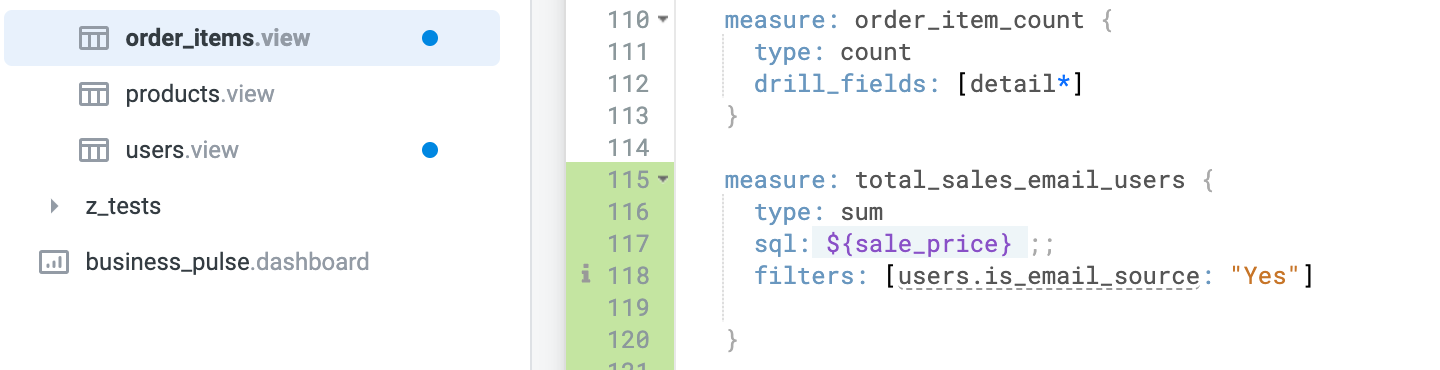
Maintenant que vous avez terminé d'ajouter une nouvelle mesure, vous pouvez vérifier qu'elle fonctionne correctement.
-
Cliquez sur Enregistrer les modifications, puis sur le bouton Valider le code LookML en haut à droite de l'IDE pour exécuter une validation du code LookML.
-
Cliquez sur la flèche à côté du titre du fichier en haut de l'IDE, puis sélectionnez Explore Order Items (Explorer les articles commandés).
-
Sous Order Items > Mesures (Articles commandés > Mesures), cliquez sur Total Sales Email Users (Total des ventes pour les utilisateurs d'e-mails).
-
Cliquez sur Exécuter pour afficher les valeurs de la nouvelle mesure.

Créer une mesure pour le pourcentage de ventes attribuées aux utilisateurs provenant de la source de trafic e-mail
Dans cette section, vous allez créer une mesure avancée nommée percentage_sales_email_source qui calcule le pourcentage de ventes attribuées aux utilisateurs provenant de la source de trafic e-mail.
-
Revenez au projet qwiklabs-ecommerce et ouvrez le fichier order_items.view.
-
Dans order_items.view, recherchez la mesure de order_item_count.
-
Sur une nouvelle ligne sous la mesure order_item_count, commencez par définir une nouvelle mesure pour percentage_sales_email_source à l'aide du code suivant :
measure: percentage_sales_email_source {
}
- Ensuite, ajoutez le type. Comme nous calculons le total des ventes, nous allons utiliser
number :
measure: percentage_sales_email_source {
type: number
}
- Ajoutez ensuite le paramètre value_format_name. Comme vous calculez un pourcentage, vous pouvez utiliser
percent_2 :
measure: percentage_sales_email_source {
type: number
value_format_name: percent_2
}
- Ajoutez le paramètre SQL. Pour cette mesure, vous demandez au paramètre SQL d'extraire les données du champ total_sales_email_users préexistant et de les diviser par la valeur total_sales :
Remarque :
Lorsque vous créez des mesures de pourcentage, assurez-vous de ne pas diviser par zéro dans le calcul du pourcentage. Pour ce faire, vous pouvez utiliser la fonction SQL NULLIF.
measure: percentage_sales_email_source {
type: number
value_format_name: percent_2
sql: 1.0*${total_sales_email_users}
/ NULLIF(${total_sales}, 0) ;;
}
Votre fichier doit maintenant ressembler à ceci :
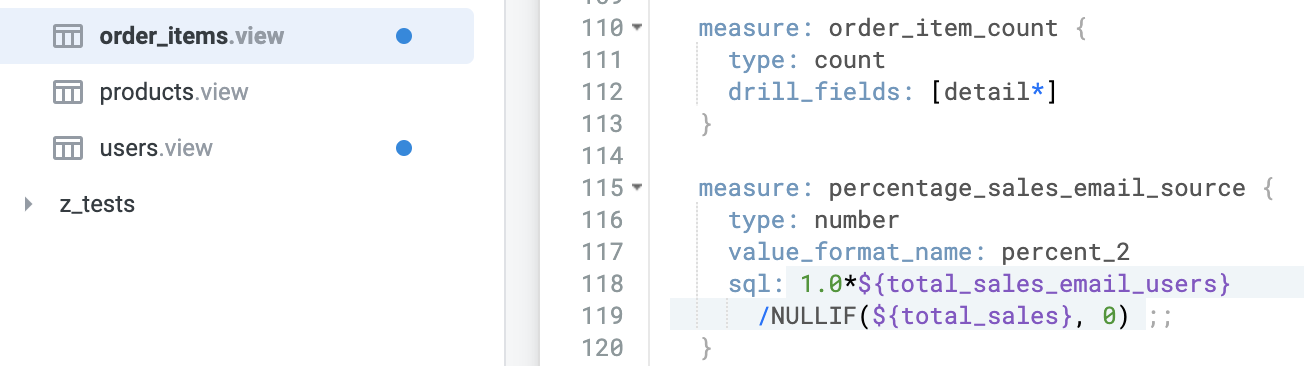
Maintenant que vous avez terminé d'ajouter une nouvelle mesure, vous pouvez vérifier qu'elle fonctionne correctement.
-
Cliquez sur Enregistrer les modifications, puis sur le bouton Valider le code LookML en haut à droite de l'IDE pour exécuter une validation du code LookML.
-
Cliquez sur la flèche à côté du titre du fichier en haut de l'IDE, puis sélectionnez Explore Order Items (Explorer les articles commandés).
-
Sous Order Items > Measures (Articles commandés > Mesures), cliquez sur Percentage Sales Email Source (Pourcentage de ventes pour la source e-mail).
-
Cliquez sur Exécuter pour afficher les valeurs de la nouvelle mesure. Opération réussie.

- Revenez au fichier
order_items.view.
Valider les modifications et les déployer en production
-
Cliquez sur Valider le LookML, puis sur Valider les modifications et envoyer.
-
Ajoutez un message de commit, puis cliquez sur Valider.
-
Enfin, cliquez sur Déployer en production.
Cliquez sur Vérifier ma progression pour valider l'objectif.
Créer les mesures avancées
Félicitations !
Dans cet atelier, vous avez appris comment un développeur Looker crée différents types de dimensions et de mesures en LookML. Vous avez également appris à modifier des modèles d'explorations, qui sont des vues de données servant de base à l'exploration en libre-service par les utilisateurs professionnels dans Looker, et à créer des mesures avancées avec des filtres.
Étapes suivantes et informations supplémentaires
Formations et certifications Google Cloud
Les formations et certifications Google Cloud vous aident à tirer pleinement parti des technologies Google Cloud. Nos cours portent sur les compétences techniques et les bonnes pratiques à suivre pour être rapidement opérationnel et poursuivre votre apprentissage. Nous proposons des formations pour tous les niveaux, à la demande, en salle et à distance, pour nous adapter aux emplois du temps de chacun. Les certifications vous permettent de valider et de démontrer vos compétences et votre expérience en matière de technologies Google Cloud.
Dernière mise à jour du manuel : 22 avril 2024
Dernier test de l'atelier : 18 mai 2023
Copyright 2025 Google LLC. Tous droits réservés. Google et le logo Google sont des marques de Google LLC. Tous les autres noms d'entreprises et de produits peuvent être des marques des entreprises auxquelles ils sont associés.